لیست دارایی ها در دارایی ثابت
مقدمه:
اموال کلمه ای است عربی و جمع مال است. اموال در لغت به معنی مال ها، املاک و اسباب و کالا و ثروت و هرچیزی که در تملک کسی باشد، یا درتصرف سازمان یا مجموعه ای باشد گفته میشود. در فارسی هم به مال خواسته می گویند. در اصطلاح مال عبارت است از چیزی که ارزش اقتصادی داشته و قابل تقویم به پول بوده و ارزش مبادله را دارا باشد. بنابر این حقوق مالی مانند حق صاحب علامت تجاری هم مال محسوب میشود. در اصطلاح حقوقی هر چیزی که انسان میتواند از آن استفاده کند و قابل تملک هم باشد، مال است. چیزی که قابلیت داد و ستد ندارد ولو اینکه مورد نیاز انسان باشد به آن مال گفته نمی شود.
به اموال دارایی ثابت نیز گفته می شود.
ورود به سیستم
برای استفاده از سیستم دارایی ثابت در قسمت آدرس مرورگر خود erp.ut.ac.ir را تایپ نمائید.
در صفحه باز شده نام کاربری و رمز ورود (احراز هویت مرکزی) را وارد نمائید. (شکل ۱)
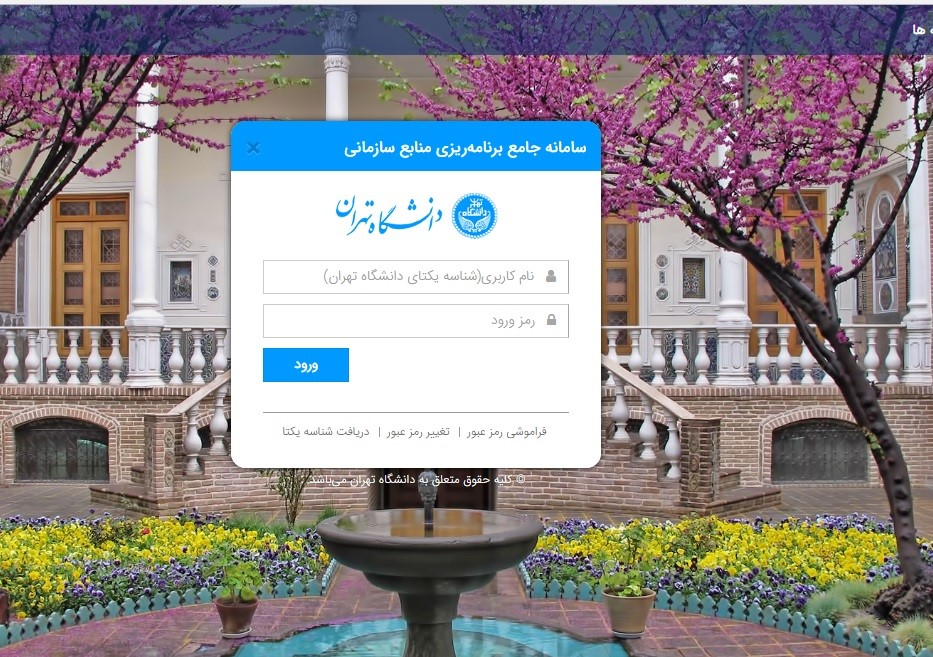
شکل ۱ ورود به سامانه
• ورود به صفحه دارایی ثابت
برای استفاده از سیستم دارایی ثابت، از منوی سمت راست به ترتیب گزینه دارایی ثابت * عملیات * لیست داراییها را انتخاب میکنیم. (شکل ۲)
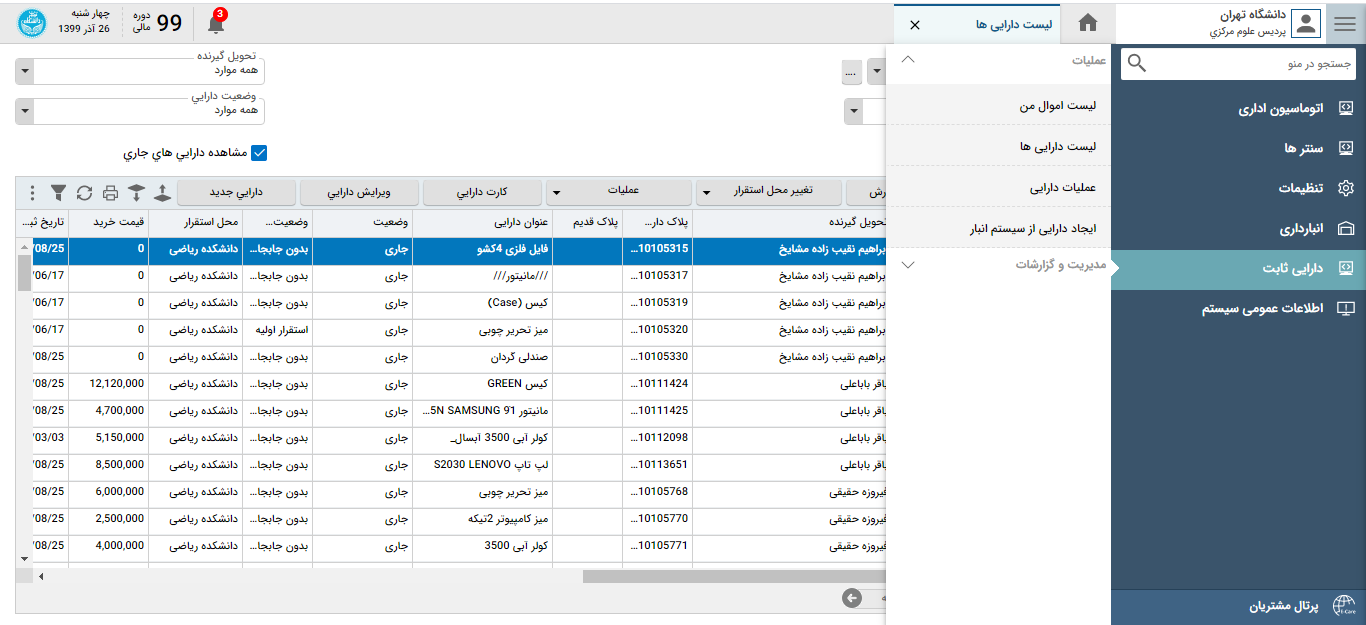 شکل ۲ ورود به صفحه لیست داراییها
شکل ۲ ورود به صفحه لیست داراییها
لیست دارایی
در این صفحه امین اموال تمامی داراییهای خود را طبق دسترسیهای تعیین شده خواهد دید. (شکل ۳)
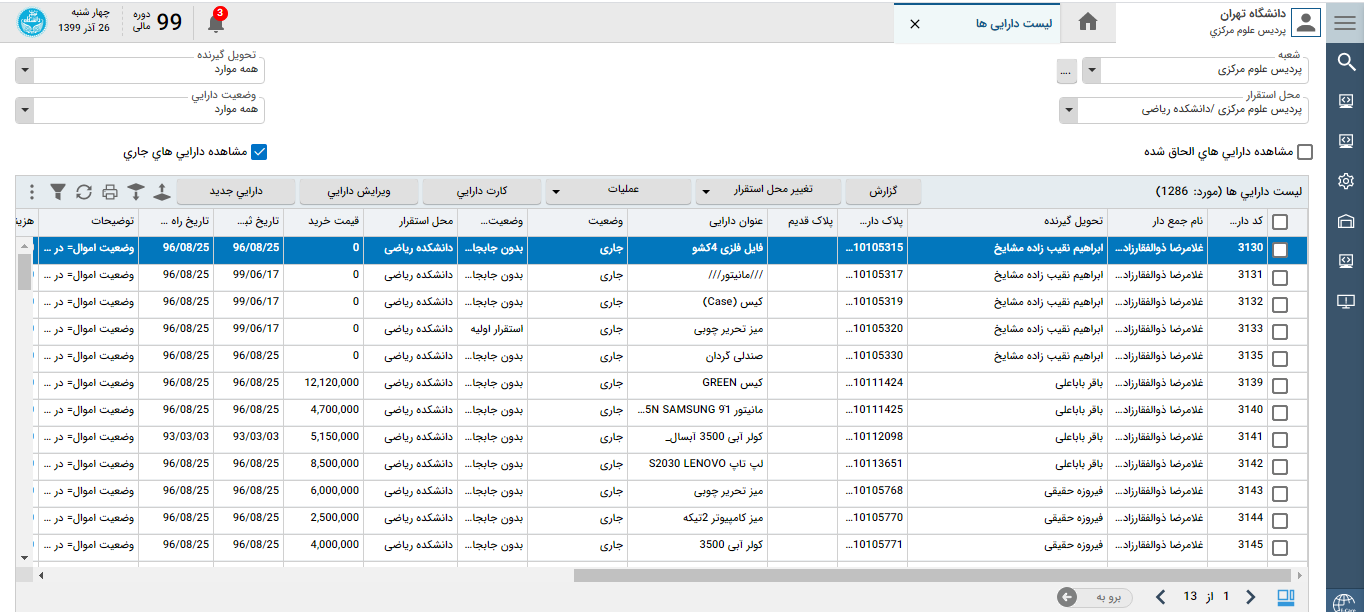
شکل ۳ لیست دارایی
• در قسمت بالای صفحه لیست دارایی فیلترهای مختلفی وجود دارد که براساس آنها میتوانید گزارشهای مختلفی را تهیه نمائید. (شکل ۴)
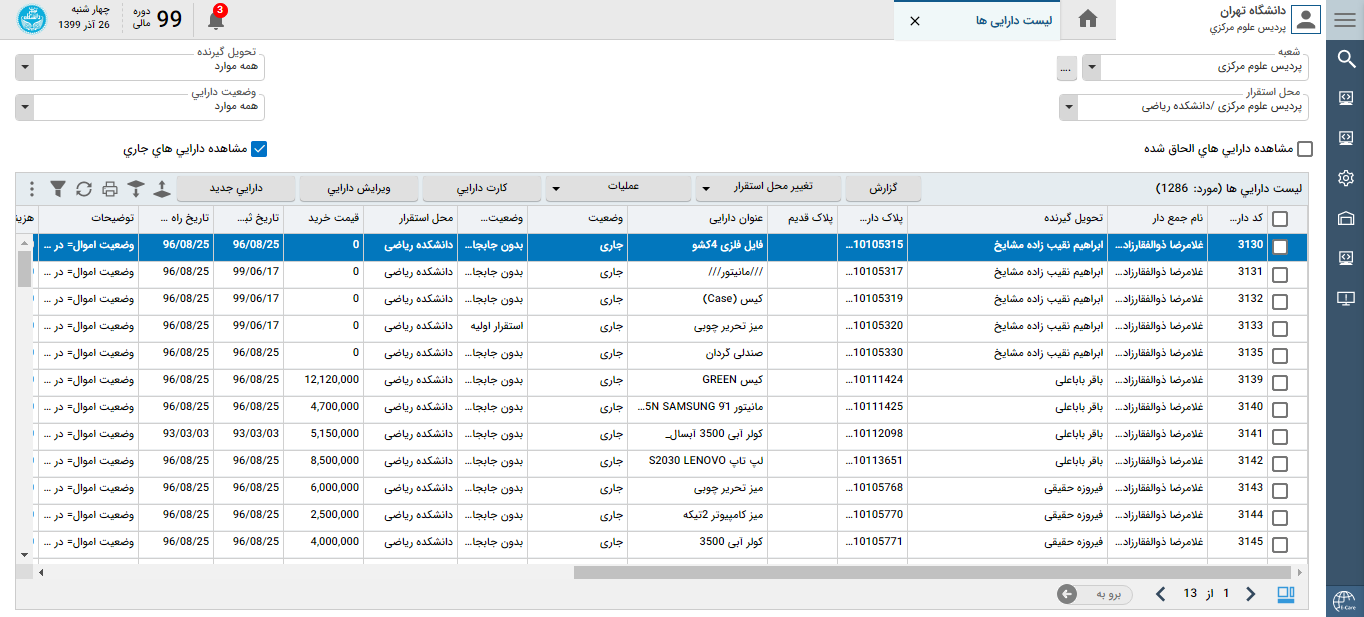 شکل ۴ فیلترهای عملیاتی
شکل ۴ فیلترهای عملیاتی
شعبه: با کلیک بر روی Combobox در صورتیکه امین اموال چندین واحد باشید میتوانید واحد مورد نظر خود را انتخاب نموده و کالاهای اموال آن را مشاهده و هر گونه عملیاتی را بر روی کالاها انجام دهید.
محل استقرار: با کلیک بر روی Combobox تمامی محل استقرار هایی که امین اموال دسترسی دارد نشان داده می شود با انتخاب هر محل استقرار داراییهایی که مربوط به همان محل استقرار است در پایین صفحه نمایش داده می شود.
تحویل گیرنده: با کلیک بر روی Combobox تمامی تحویل گیرندههایی که به این اشخاص دارایی منتسب شده نشان داده می شود. با انتخاب هر محل تحویل گیرنده داراییهایی که مربوط به همان تحویل گیرنده است در پایین صفحه نمایش داده می شود.
وضعیت دارایی: با کلیک بر روی Combobox وضعیت دارایی مختلف نشان داده می شود. با انتخاب هر وضعیت دارایی، داراییهای مربوط به آن وضعیت دارایی در پایین صفحه نمایش داده می شود.
|
نکته |
برای گزارش لیست دارایی براساس هر تحویل گیرنده ابتدا از combo تحویل گیرنده، نام شخص مورد نظر را انتخاب میکنیم و سپس با تیک انتخاب کلیه داراییهای نمایش داده شده، دکمه گزارش را انتخاب و از گزارش خود پرینت بگیرید. |
لیست داراییها:
در صفحه لیست داراییها نکاتی وجود دارد که باید به آنها توجه نمائید:
• نحوه جستجو: برای جستجو براساس هر ستون کافیست علامت قیف سمت چپ سرستون را انتخاب کرده و بر روی هر یک از سرستونها کلمه مورد نظر را تایپ نمود.
تغییر محل استقرار: با انتخاب combobox تغییر محل استقرار ۴ آیتم از جمله موارد ذیل نمایش داده می شود: (شکل ۵)
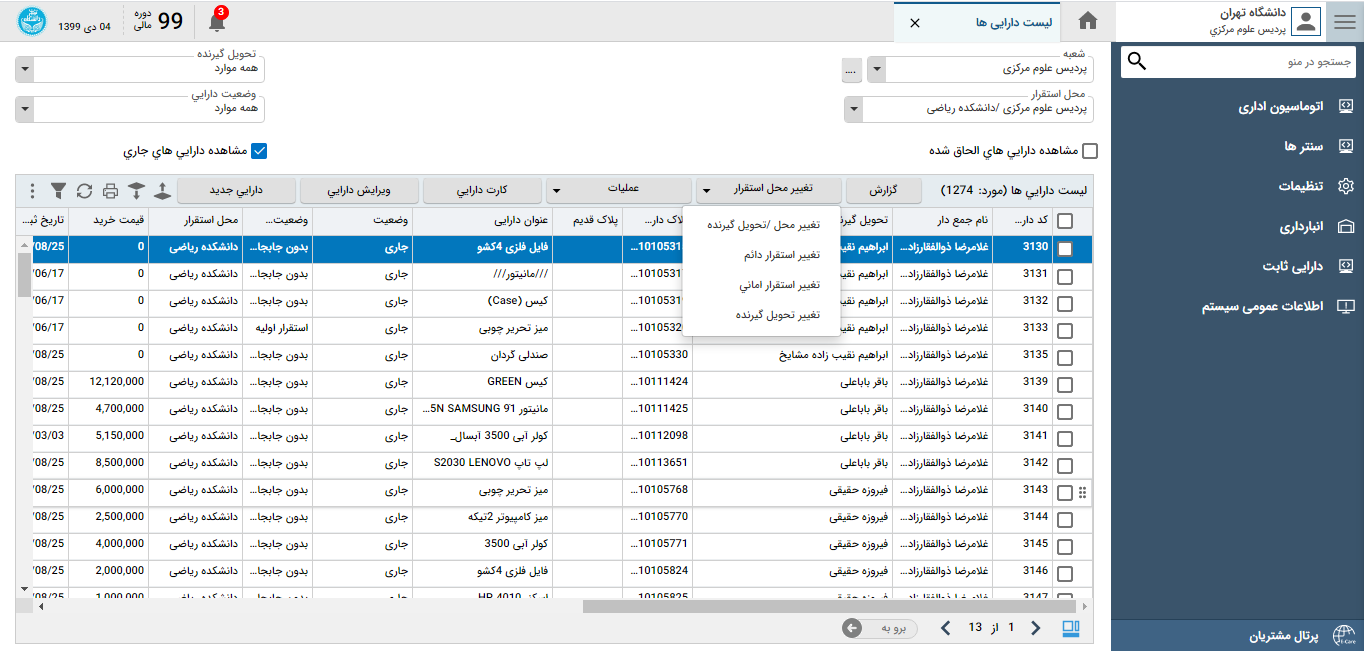 شکل ۵ تغییر محل استقرار
شکل ۵ تغییر محل استقرار
• تغییر محل / تحویل گیرنده: با انتخاب این گزینه میتوان محل و تحویل گیرنده یک یا چند کالای اموالی را تغییر داد.
• تغییر استقرار دائم: در صورتی که یک یا چند دارایی را بصورت دائم از یک واحد به واحد دیگر یا از یک جمع دار به جمع دار دیگر منتقل کنیم از تغییر استقرار دائم استفاده می شود. حتماً به این نکته توجه داشته باشد که پس از انتخاب این گزینه باید به صورت اتوماسیونی نامهای به ریاست اداره اموال ارسال کرده تا محل استقرار با تأیید ریاست به صورت کامل تغییر یابد.
• تغییر استقرار امانی: در صورتی که یک یا چند دارایی را بصورت امانت به واحد دیگر منتقل کنیم. در شرایطی که جمع دار آن داراییها تغییر نکند از تغییر استقرار امانی استفاده می شود.
• تغییر تحویل گیرنده: در صورتی که یک یا چند دارایی محل استقرار و جمع دار آن تغییر نکند و فقط تحویل گیرنده این داراییها تغییر کند از فرم تغییر تحویل گیرنده استفاده میکنیم.
- با انتخاب combobox منوی عملیات، آیتمهای ذیل نمایش داده می شود: (شکل ۶)
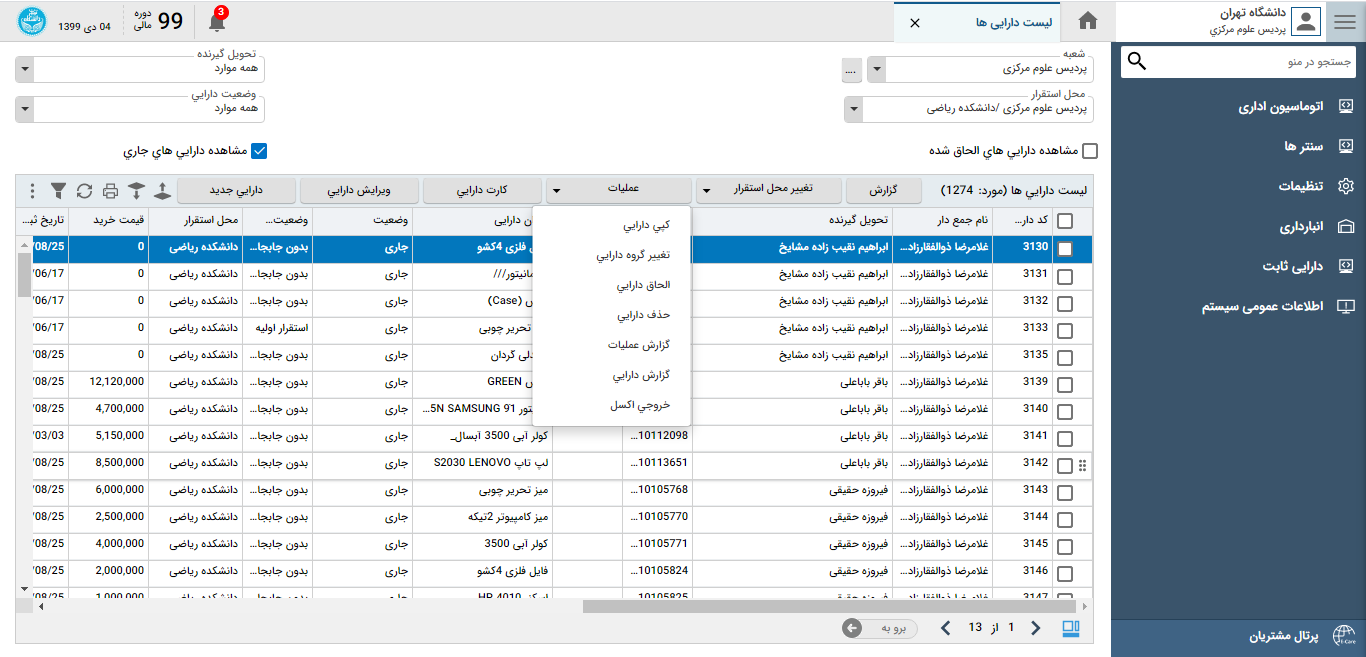 شکل ۶ منوی عملیات
شکل ۶ منوی عملیات
• کپی دارایی: این گزینه از روی یک دارایی به تعداد دلخواه شما از همان دارایی ایجاد مینماید.
- ابتدا دارایی مورد نظر را انتخاب و پس از آن کپی دارایی را انتخاب کنید. در صفحه باز شده تعداد را به تعداد دلخواه مشخص کنید. در نهایت دکمه ثبت اتوماتیک را بزنید. (شکل ۷)
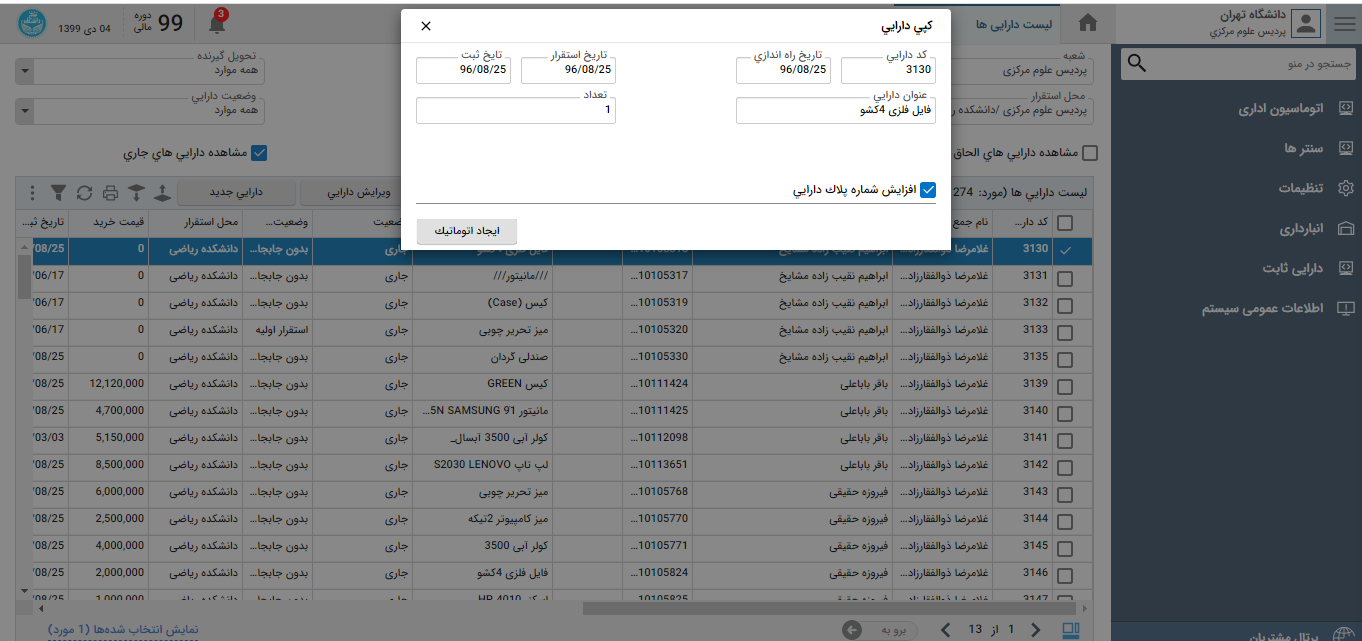 شکل ۷ کپی دارایی
شکل ۷ کپی دارایی
• تغییر گروه دارایی: برای تغییر گروه دارایی مطابق سرفصلهای وزارت دارایی از گزینه تغییر گروه دارایی استفاده می شود.
• الحاق دارایی: برای الحاق دو دارایی به یکدیگر از دکمه الحاق دارایی استفاده می شود. جهت الحاق دارایی بر روی علامت + کلیک نمائید. در فرم درج الحاق دارایی لیست تمامی داراییها براساس محل استقرار نشان داده می شود. از فرم فوق دارایی را انتخاب کنید، سپس روی دکمه درج الحاق کلیک کنید.
• حذف دارایی: برای حذف دارایی استفاده می شود.
• گزارش عملیات: جهت ایجاد خروجی و گزارش گیری استفاده می شود.
• گزارش دارایی: جهت ایجاد خروجی و گزارش گیری استفاده می شود.
• گزاش اکسل: برای تهیه اکسل از اطلاعات دارایی از این گزینه استفاده می شود.
- ابتدا همه داراییها را انتخاب و پس از آن دکمه خروجی اکسل را انتخاب نمائید.
کارت دارایی: این گزینه اطلاعات مربوط به استهلاک، نقل و انتقالها و عملیات صورت گرفته بر روی آن دارایی را نشان میدهد. برای مشاهده ریز اطلاعات مربوط به مشخصات دارایی بر روی تب کارت دارایی کلیک کنید. (شکل ۸)
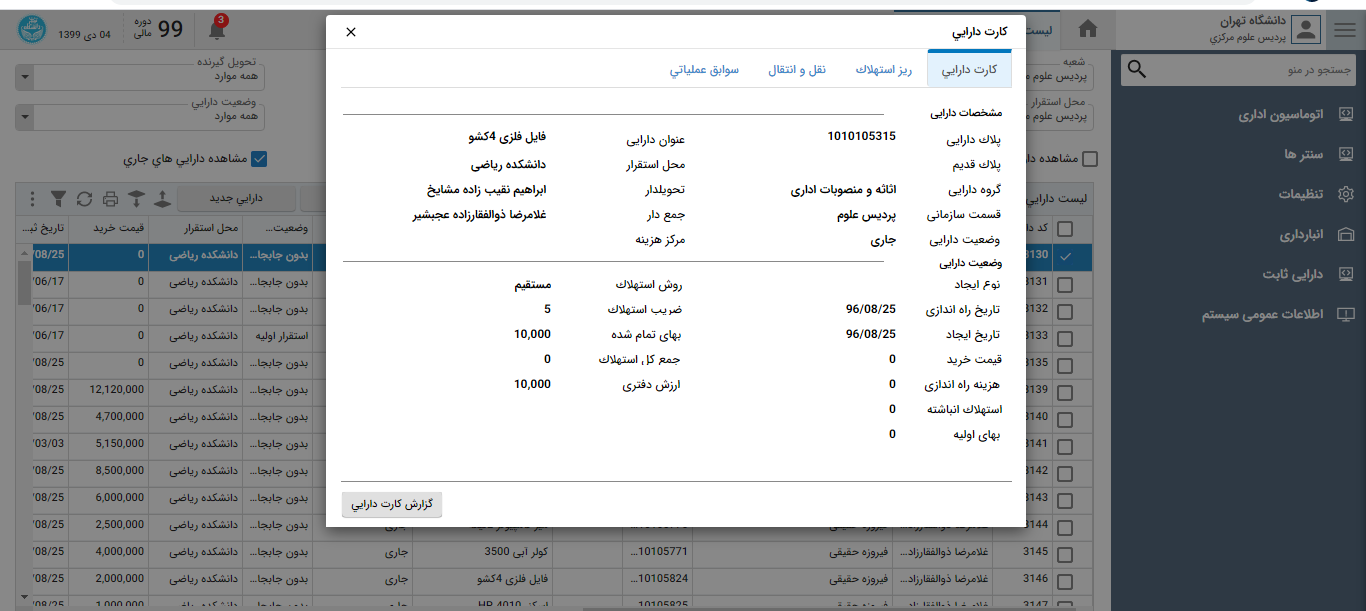 شکل ۸ کارت دارایی
شکل ۸ کارت دارایی
- برای مشاهده ریز اطلاعات مربوط استهلاک روی تب ریز استهلاک کلیک کنید.
- برای مشاهده ریز اطلاعات مربوط انتقالهای انجام گرفته بر روی دارایی روی تب نقل و انتقال کلیک کنید.
- برای مشاهده ریز اطلاعات مربوط به عملیاتها مانند تعمیر و اسقاط روی تب سوابق عملیاتی کلیک کنید.

